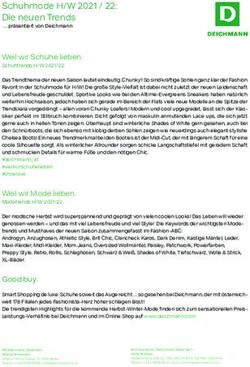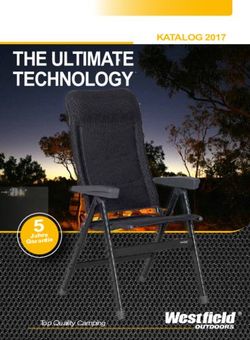Seitengestaltung mit HTML und CSS - Stefan Rothe, Thomas Jampen 2013-09-12
←
→
Transkription von Seiteninhalten
Wenn Ihr Browser die Seite nicht korrekt rendert, bitte, lesen Sie den Inhalt der Seite unten
Seitengestaltung mit HTML und CSS
Stefan Rothe, Thomas Jampen
2013–09–12Rechtliche Hinweise Dieses Werk von Stefan Rothe steht unter einer Attribution-NonCommercial-ShareAlike 3.0 License. Zudem verzichtet der Autor auf sämtliche Urheberrechtsansprüche für die in diesem Werk enthaltenen Quelltexte.
Seitenstruktur
header
aside main aside
footerElemente für die Seitenstrukturierung
Element Bedeutung Bemerkung
Kopfbereich der Webseite
Fussbereich der Webseite
Hauptbereich der Webseite
Seitlicher Bereich
Navigationsbereich, z.B. für Menüs
Allgemeiner Bereich (division)Positionierung
Mit der CSS-Eigenschaft position können HTML-Elemente positioniert wer-
den. Die vier möglichen Positionierungsarten sind in der nebenstehenden Element Bedeutung
Tabelle ersichtlich. static statisch
Einige Positionierungsarten können durch die Eigenschaften left, top, fixed fixiert
right und bottom beeinflusst werden. relative relativ
absolute absolut
nav {
position: fixed;
top: 0;
left: 0;
}
Bei speziell positionierten Elementen ist of auch eine explizite Angabe der Grösse des Elements mit
width und height sinnvoll.Statische Positionierung Normalerweise werden Elemente statisch positioniert. Das heisst, dass die Elemente an die Stelle zu liegen kommen, wo sie ‚hingehören‘.
Relative Positionierung
Bei der relativen Positionierung mit relative wird wie bei der statischen Positionierung Platz für das
Element im normalen Elementfluss reserviert. Das Element kann jedoch relativ zu seiner eigentlichen
Position verschoben werden.
Mit den CSS-Eigenschaften left und top wird die Verschiebung des Elements zu seiner ursprünglichen
Position angegeben. Dabei können auch negative Werte angegeben werden.
So können beispielsweise Absätze nach rechts ver-
schoben werden, um am linken Rand Platz für ein
Menü zu schaffen:
p {
position: relative;
left: 2cm;
top: 1cm;
}Fixe Positionierung
Bei der fixen Positionierung mit fixed wird das Element aus dem normalen Elementfluss entfernt. Das
Element wird fest auf dem Browserfensters positioniert, es scrollt nicht mit den restlichen Elementen mit.
Mit den CSS-Eigenschaften left oder right kann ein fixiertes Element relativ zu linken oder rechten
Seite des Browserfensters positioniert werden.
Mit top oder bottom wird die Position des Elements in Bezug auf den oberen oder unteren Rand des
Fensters festgelegt.
Eine typische Anwendung ist die Positionierung
eines Menüs, welches immer zugänglich ist:
nav {
position: fixed;
left: 6cm;
bottom: 10cm;
}Absolute Positionierung
Auch bei der absoluten Positionierung mit absolute wird das Element aus dem normalen Elementfluss
entfernt. Die Position des Elements wird bezüglich des ersten Elternelements, welches nicht statisch
positioniert ist, angegeben. Wenn kein solches Element vorhanden ist, wird das Element bezüglich der
ganzen Webseite positioniert.
Mit den CSS-Eigenschaften left oder right wird die Position des Elements bezüglich des linken oder
rechten Rands des Bezugselements angegeben. Mit top oder bottom wird die Position des Elements in
Bezug auf den oberen oder unteren Rand des Bezugselements festgelegt.
So kann beispielsweise ein mitscrollendes aside-Ele-
ment am rechten Rand platziert werden:
div {
position: absolute;
left: 2cm;
bottom: 1cm;
}Übung 4: Der Zauberlehrling mit Layout Ändern Sie die Struktur der Seite wie folgt: Der Titel gehört (inkl. h1-Tag) in den header-Bereich (nicht head-Bereich!). Das gesamte Gedicht soll im main-Bereich stehen. Um das Bild herum definieren Sie den aside-Bereich. Passen Sie nun die Darstellung wie folgt an: Das Bild soll rechts neben dem Gedichttext stehen und beim Scollen stehen bleiben.
Klassen-Selektoren
Oft sollen nicht alle Elemente eines Typs gleich formatiert werden. Um Elemente eines Typs zu unterschei-
den, können in HTML einem Element mit dem class-Attribut eine oder mehrere Klassen zugeordnet
werden.
Der Name einer Klasse darf keine Leerzeichen enthalten.
Hat der alte Hexenmeister...
Walle! walle...
In CSS werden mit einem Klassen-Selektor nur diejenigen Elemente ausgewählt, welche die entspre-
chende Klasse besitzen:
p.gedicht { background-color: black; }
p.strophe { color: white; }
p.refrain { color: yellow; }ID-Selektor
In HTML kann jedem Element eine eindeutige Bezeichnung zugeordnet werden. Man spricht hier von
einer ID. Diese wird über das id-Attribut festgelegt und muss innerhalb des HTML-Dokuments eindeutig
sein.
Hat der alte Hexenmeister...
Und nun komm, du alter Besen!...
In CSS kann eine ID als Selektor für das entsprechende Element verwendet werden. Dazu wird der ID
ein Doppelkreuz (#) vorangestellt:
#erstestrophe { color: black; }
#zweitestrophe { color: white; }Kombinations-Selektoren 1
Element1 + Element2
Selektiert ein Element2, das direkt nach einem Element1 liegt.
h1 + p {
color: red;
}
Beispiel
Dieser Absatz ist rot.
Dieser nicht mehr.
Weiteres Beispiel
Dieser ist ebenfalls nicht rot.Kombinations-Selektoren 2
Element1 > Element2
Selektiert ein Element2, das direkt innerhalb eines Element1 liegt.
h1 > i {
color: red;
}
Beispielsweise ist dies rot,
dies aber nicht,
dies ist wieder rot.
Dies ist nicht rot.Kombinations-Selektoren 3
Element1 Element2
Selektiert ein Element2, das innerhalb eines Element1 liegt.
h1 i {
color: red;
}
Beispielsweise ist dies rot,
und dies auch,
und dies ebenfalls.
Dies ist nicht rot.Übersicht Selektoren
Schreibweise Selektiert Beispiel
alle Vorkommen von p
, alle Vorkommen von und h1, h2, h3
. Vorkommen von mit der angegebenen p.gedicht
Vorkommen von innerhalb von h1 i
> Vorkommen von direkt innerhalb von h1 > p
+ Vorkommen von direkt nach einem h1 + p
# Wähle das Element mit der angegebenen #erstesBildAbstände
Für HTML-Blockelemente können zwei Arten von Abstän-
den festgelegt werden: Aussenabstand (margin)
Innenabstand (padding)
Der Innenabstand (padding) zwischen Inhalt und
Rahmen. Er wird mit dem Hintergrund des Elements
gefüllt. height Inhalt
width
Der Aussenabstand (margin) zwischen Rahmen und
den umgebenden Elementen. Hier ‚scheint‘ der Hin-
tergrund des umgebenden Elements durch.
Innen- und Aussenabstand können entweder für alle Sei-
ten gleich oder für einzelne Seiten unterschiedliche festgelegt werden:
Alle Seiten Oben Unten Links Rechts
Aussenabstand margin margin-top margin-bottom margin-left margin-right
Innenabstand padding padding-top padding-bottom padding-left padding-rightRahmen
Alle HTML-Elemente können mit einem Rahmen
umgeben werden. Eigenschaft Bedeutung Mögliche Werte
border-color Rahmenfarbe Farbe
/* Blauer Rahmen für Bilder: */ border-style Rahmenart Rahmenart
img {
border-width Rahmendicke Grösse
border-style: solid;
border-color: blue;
}
Die Rahmeneigenschaften können auch für jede Seite separat festgelegt werden. Dazu werden folgende
Eigenschaften verwendet:
Oben Unten Links Rechts
border-top-color border-bottom-color border-left-color border-right-color
border-top-style border-bottom-style border-left-style border-right-style
border-top-width border-bottom-width border-left-width border-right-widthRahmenart festlegen
CSS akzeptiert die nebenstehenden Werte als Rahmenart.
Wert Bedeutung
Damit ein Rahmen gezeichnet wird, muss unbedingt eine Rahmenart
festgelegt werden, ansonsten wird der Wert none angenommen. none kein Rahmen
dotted gepunktete Linie
/* Doppellinie oberhalb von Überschriften: */ dashed gestrichelte Linie
h1 { solid durchgezogene Linie
border-style-top: double;
} double Doppellinie
groove 3D-Effekt: Rinne
ridge 3D-Effekt: Erhebung
inset 3D-Effekt: vertieft
outset 3D-Effekt: erhöhtÜbung 5: Der Zauberlehrling (gestaltet) Lassen Sie die neuen Erkenntnisse in die Gestaltung einfliessen. Beispiele: Der Text soll nicht im linken Rand "kleben". Das Bild soll einen Rahmen erhalten (mit etwas Luft zwischen Rahmen und Bild). Entfernen Sie die em-Tags (die Sie bei jedem 2. Vers eingesetzt haben) und realisieren Sie die unter- schiedliche Darstellung über das class-Attribut. Entfernen Sie das q-Tag beim letzten Vers und vergeben Sie stattdessen das id-Attribut, um diesen Vers nach Ihren Wünschen speziell hervorzuheben. Mit Abständen zwischen den Versen experimentieren.
Sie können auch lesen